Vielen Dank für Ihren Kauf des A2D2 Stream.
Wir bringen Sie schnell zum Laufen!
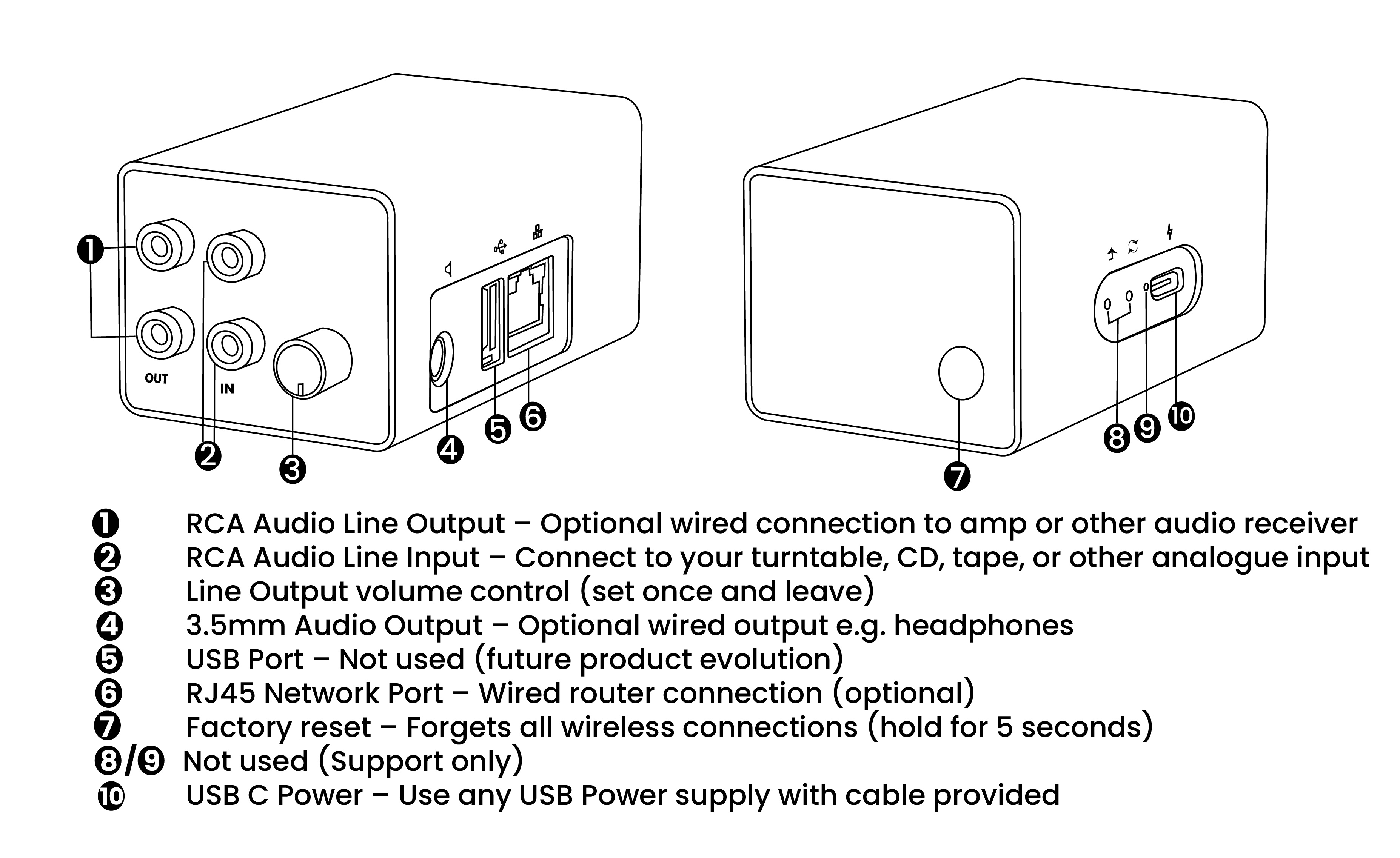
|  |
|  |
| |
|   |
|  |
|  |
Wichtig Wir haben kürzlich unsere Firmware auf eine völlig neue Version aktualisiert. Manche Geräte könnten noch mit der alten Version ausgeliefert werden. Wenn nach 2 Minuten die blaue LED aufgehört hat zu blinken, aber dieser Bildschirm nicht „A2D2 Stream-Gerät erfolgreich verbunden“ anzeigt, schließen Sie die App und öffnen Sie sie erneut. Ihr Gerät sollte dann in der Geräteliste erscheinen. Wir empfehlen, die Firmware anschließend mithilfe dieser Anleitung auf die neueste Version zu aktualisieren. Dies ist ein einmaliger Vorgang, da Firmware-Updates künftig automatisch erfolgen. Wenn die blaue LED des A2D2 Stream nach 20 Sekunden nicht zu blinken beginnt, müssen Sie ab Schritt 4 erneut beginnen. Überprüfen Sie sorgfältig den Namen und das Passwort Ihres Heim-WLAN-Netzwerks. |  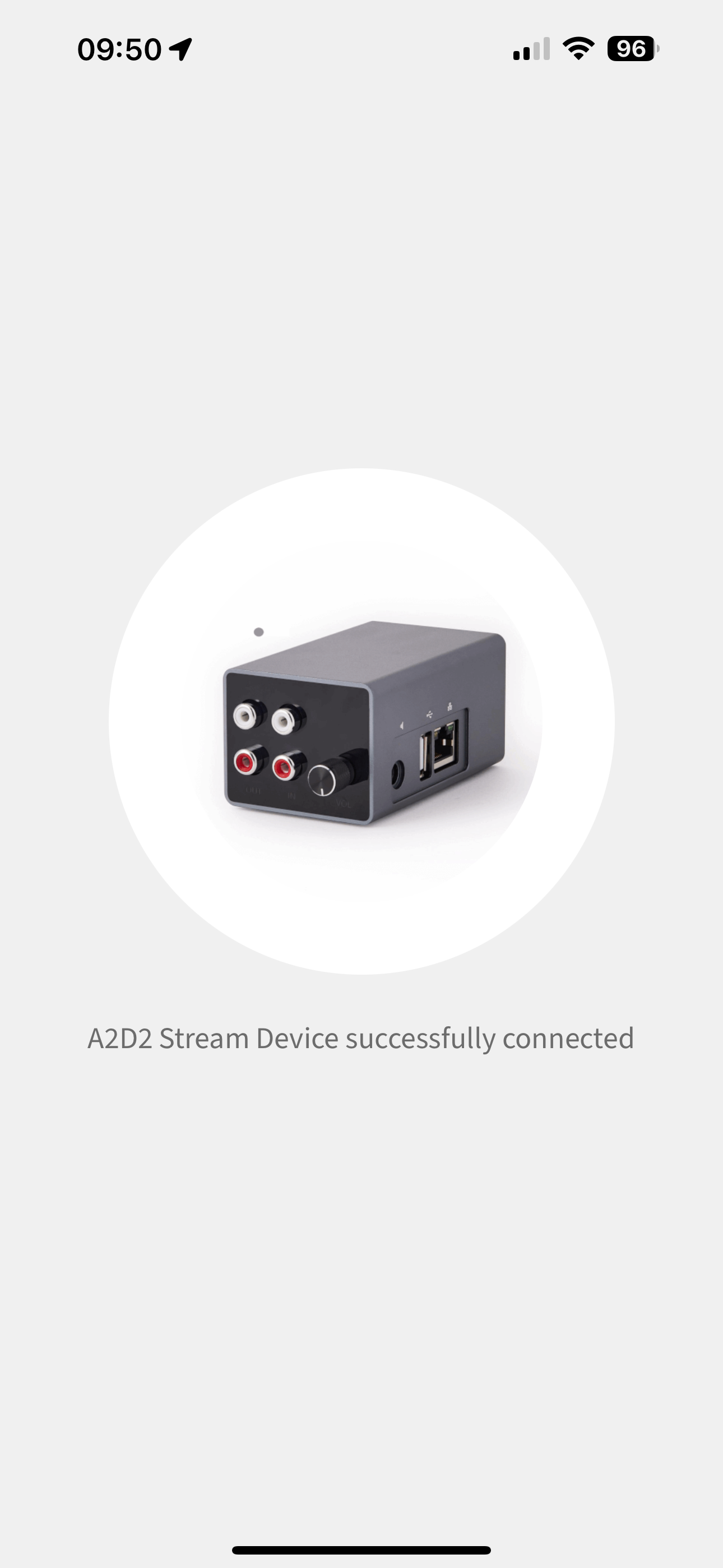 |
|  |
War dieser Artikel hilfreich?
Das ist großartig!
Vielen Dank für das Feedback
Leider konnten wir nicht helfen
Vielen Dank für das Feedback
Feedback gesendet
Wir wissen Ihre Bemühungen zu schätzen und werden versuchen, den Artikel zu korrigieren